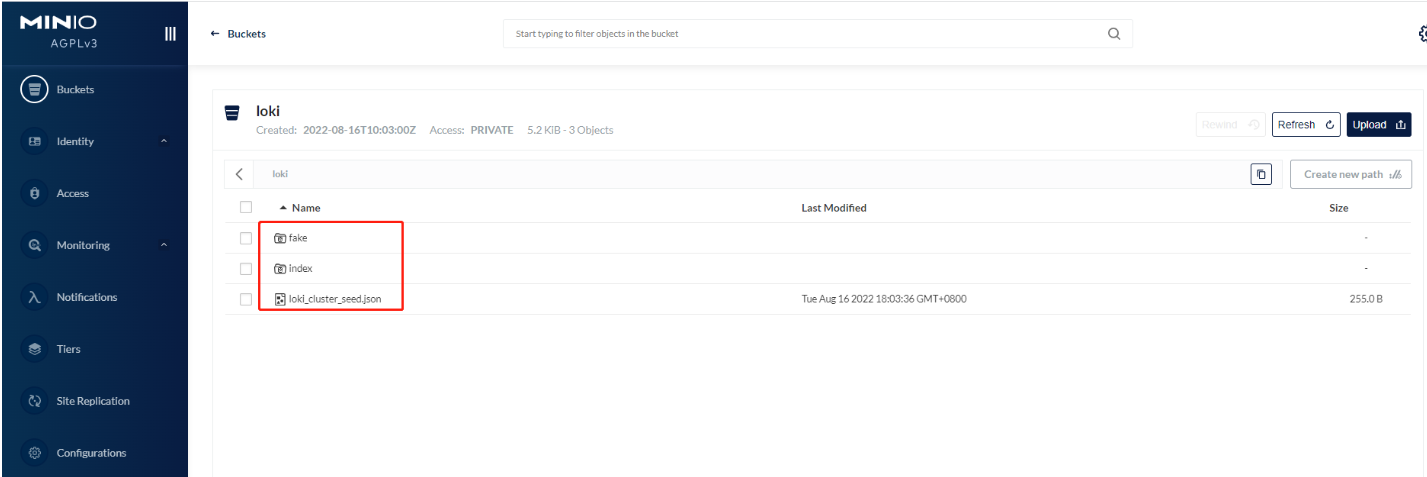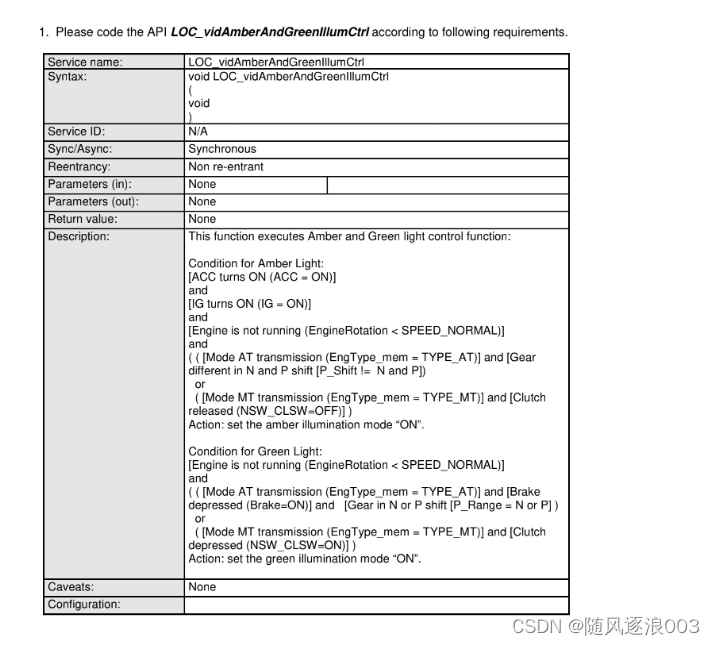win10任务栏不合并怎么设置?在原版win10系统中,默认情况下,当我们打开多个窗口的时候,在任务栏就会将多个同样窗口合并在一起,Win10系统默认的任务栏是合并状态,如果我们打开的任务比较多时,往往需要查看现在操作的是哪个任务,此时就需要采用任务栏的不合并状态。那么要如何设置任务栏图标不合并呢?
Win10 精简版iso镜像

win10任务栏不合并图标的设置方法:
1、Win10任务栏空白处单击鼠标右键,点击选择菜单中的“设置”。

2、在个性化窗口任务栏选项下,在右侧窗口找到并点击“合并任务栏按钮”。

3、然后在选项列表中点击选择“从不”,设置完成后设置立即生效。

用户也可以选择“任务栏已满时”,这样当任务栏图标已经排满的时候,就会将同类窗口给合并起来显示,用户需要把鼠标移过去才能看到多个窗口。
另外右下角通知区域的图标也可以设置要不要堆叠起来。
1、在任务栏设置页面,下滑点击“通知区域”下方的【选择哪些图标显示在任务栏】。

2、点击上方的【通知区域始终显示所有图标】,将其关闭,就可以出现倒三角图标了。

3、之后将需要折叠的图标移动至倒三角图标上,在展开的窗口中,将其移动到合适位置即可。

上述就是关于win10电脑任务栏图标要不要合并堆叠的设置方法,希望能够对大家有所帮助。